С последната версия на iOS ChatGPT е интегрирана в Siri, което ви позволява да използвате ChatGPT за изпълнение на заявки, които са твърде сложни за Apple Intelligence. Вижте как да използвате ChatGPT максимално ефективно по-долу!
Защо ще ви хареса този съвет:
- Използвайте ChatGPT, за да редактирате и усъвършенствате текст, който сте написали, или да създавате нов текст.
- Генерирайте „стихотворения“ и фотореалистични изображения с помощта на ChatGPT.
Как да използвате интеграцията с ChatGPT на Apple
Системни изисквания
Този съвет работи на iPhone 15 Pro, iPhone 16 и iPhone 16 Pro с iOS 18.2 или по-нова версия. Научете как да актуализирате до последна версия на iOS.
Какво е по-добре: Apple Intelligence или ChatGPT? Като се има предвид състоянието на Apple Intelligence, в което се намира в момента, бих казал, че ChatGPT е по-добрият изкуствен интелект. Предимството на Apple Intelligence обаче е, че е по-фокусиран върху защитата на личните данни. За щастие начинът, по който ChatGPT е интегриран в iOS, ви позволява да запазите малко повече поверителност, тъй като не се нуждаете от акаунт в ChatGPT, за да го използвате. И така, какво можете да направите с интеграцията на ChatGPT в Apple?
 Открийте скритите функции на вашия iPhoneПолучавайте всекидневни съвети (с екранни снимки и ясни инструкции), за да можете да овладеете своя iPhone само за една минута на ден.
Открийте скритите функции на вашия iPhoneПолучавайте всекидневни съвети (с екранни снимки и ясни инструкции), за да можете да овладеете своя iPhone само за една минута на ден.
Преди да започнете, уверете се, че знаете как да използвате ChatGPT в iOS 18.2.
- Можете да помолите Siri да напише за вас стихотворения или други откъси от текст. Когато отправяте молбата си, изберете Use ChatGPT.
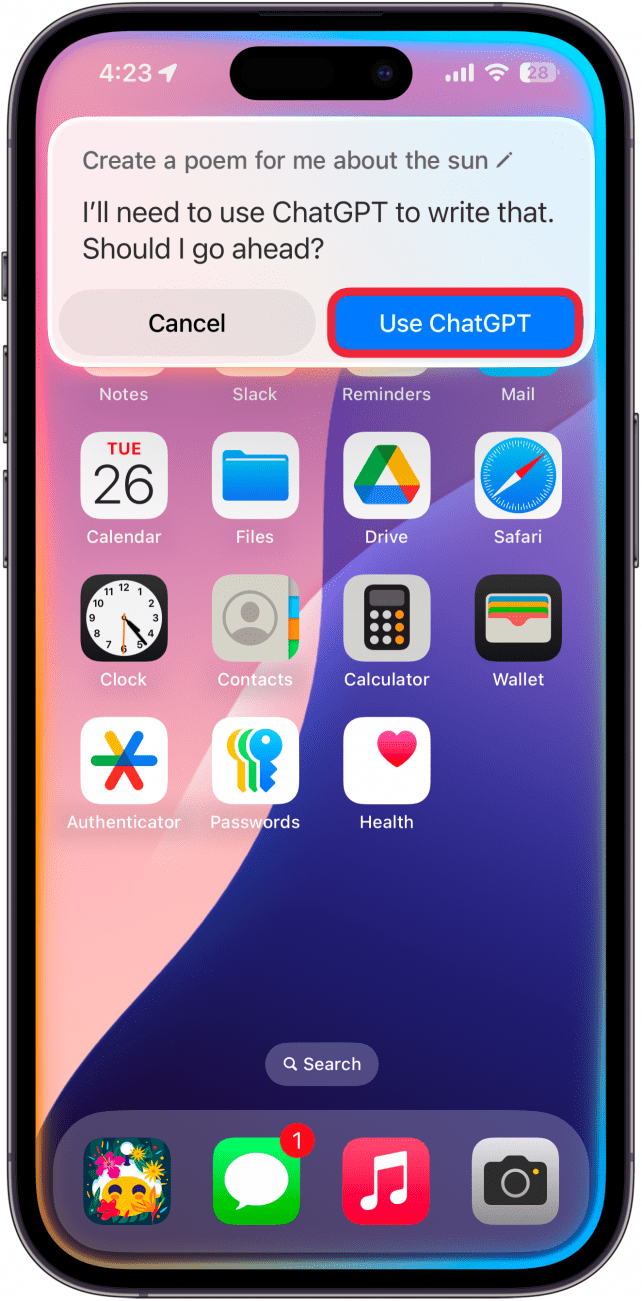
- ChatGPT ще обработи заявката ви.
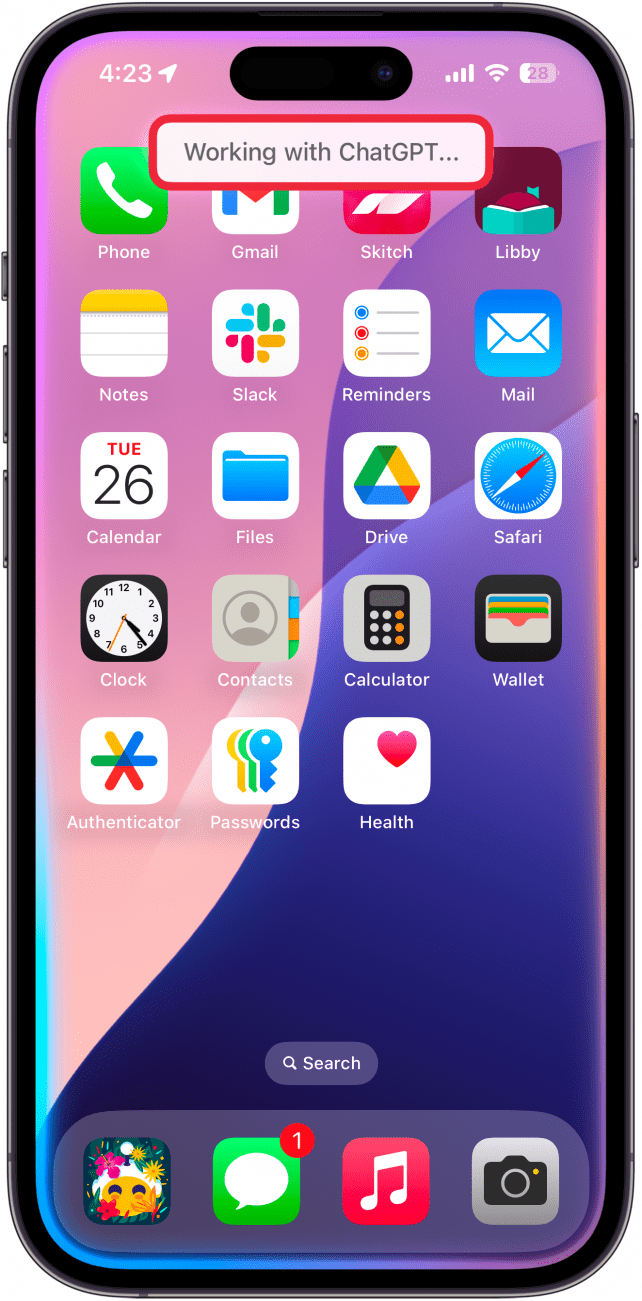
- И след това ще видите резултата! Докоснете бутона копирай, за да копирате текста в клипборда си за лесно споделяне.
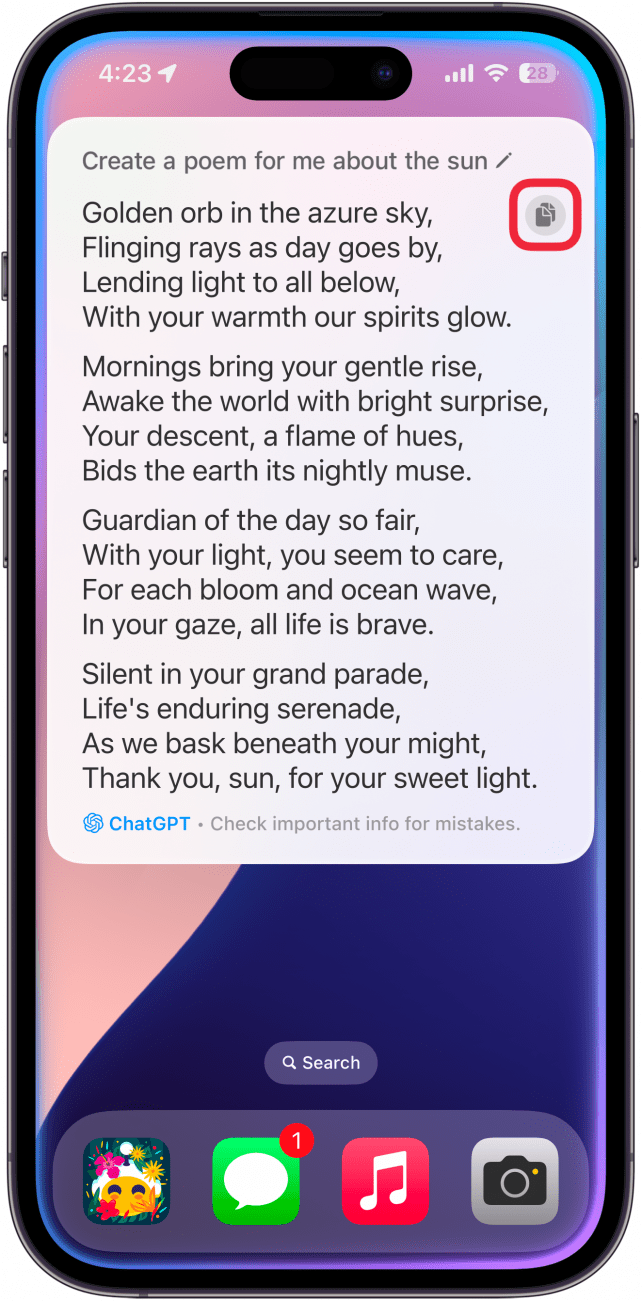
- Можете също така да поискате от Siri да генерира изображения с помощта на ChatGPT. От моя опит знам, че трябва изрично да кажете: „Използвайте ChatGPT, за да генерирате изображение на… „, в противен случай Siri просто ще извърши търсене на изображение в интернет. Имайте предвид, че формулирането на заявката по този начин ще заобиколи екрана за потвърждение на ChatGPT, което означава, че Siri ще използва ChatGPT, без да ви пита предварително.
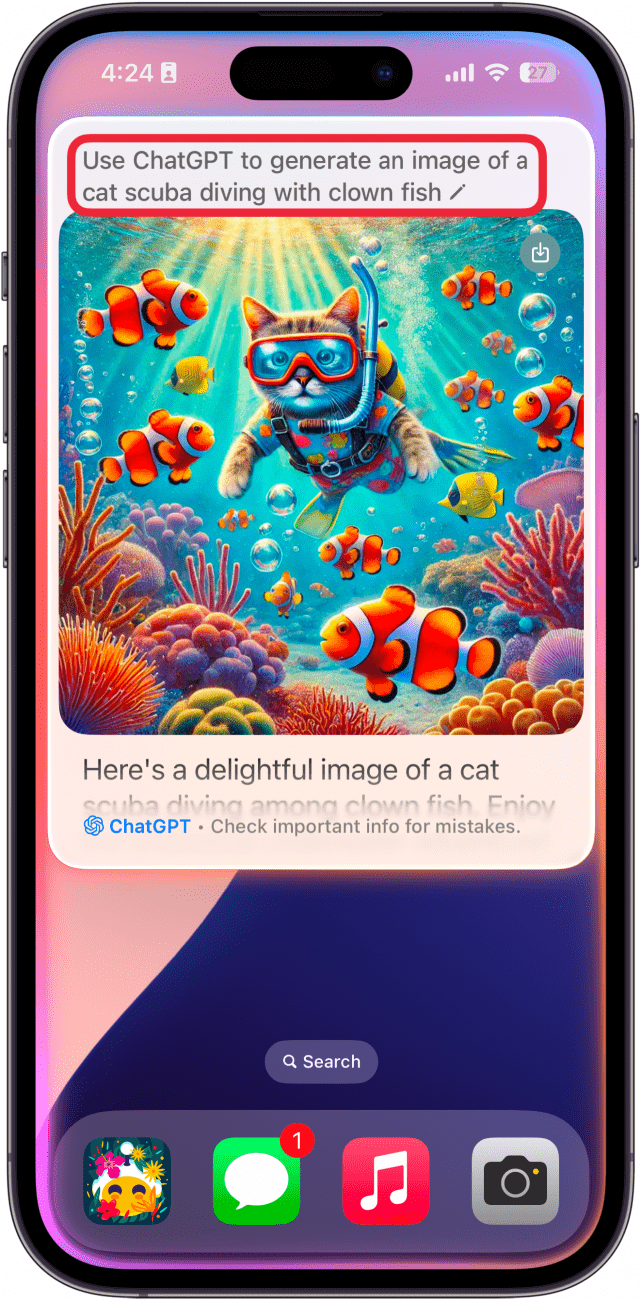
- Докоснете бутона запис, за да запазите изображението в iPhone.
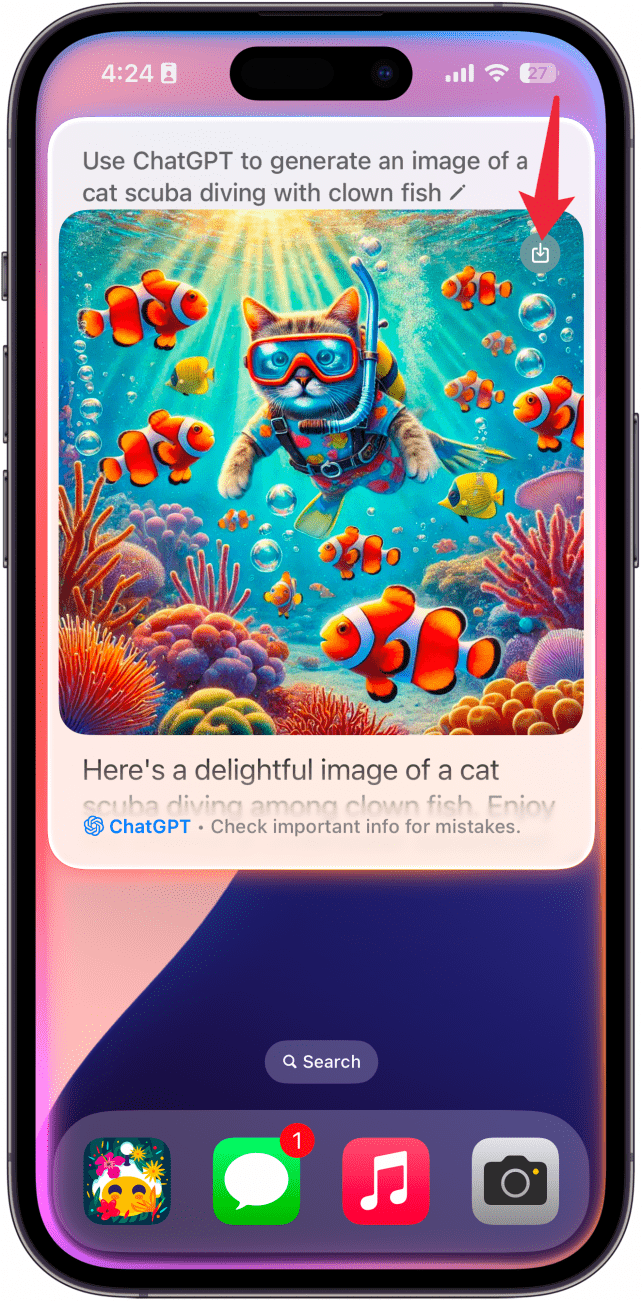
- ChatGPT работи и с инструментите за писане на Apple Intelligence. Докоснете иконата Инструменти за писане.
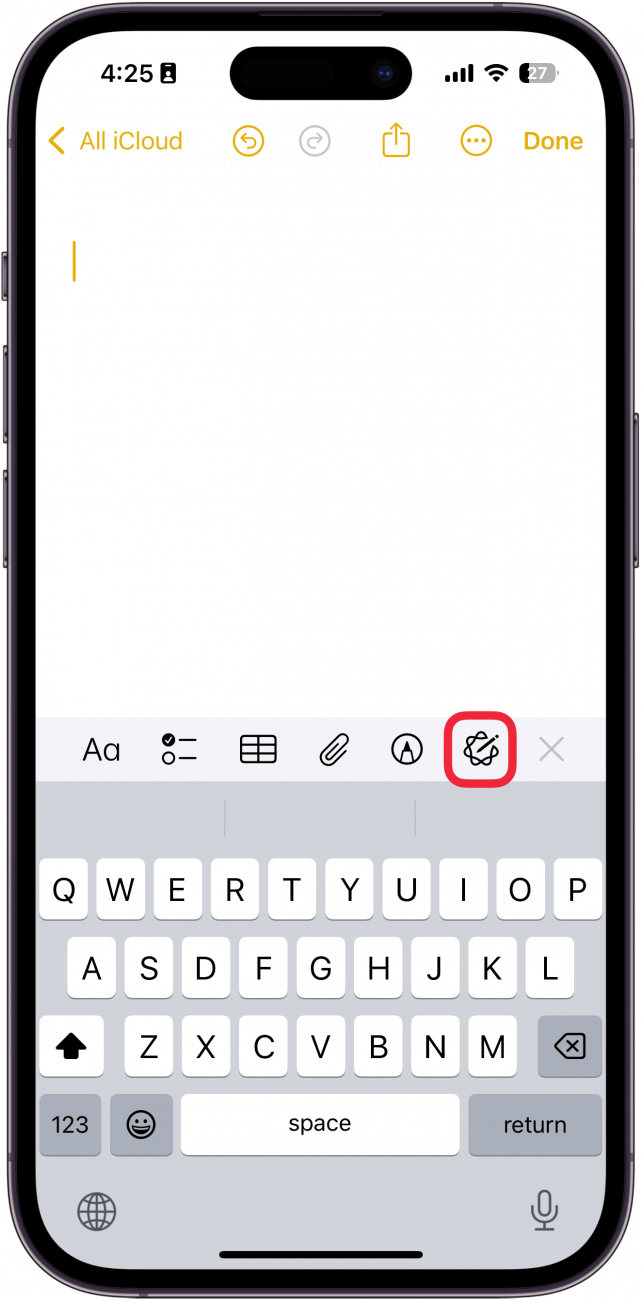
- Плъзнете нагоре по менюто на Writing Tools.
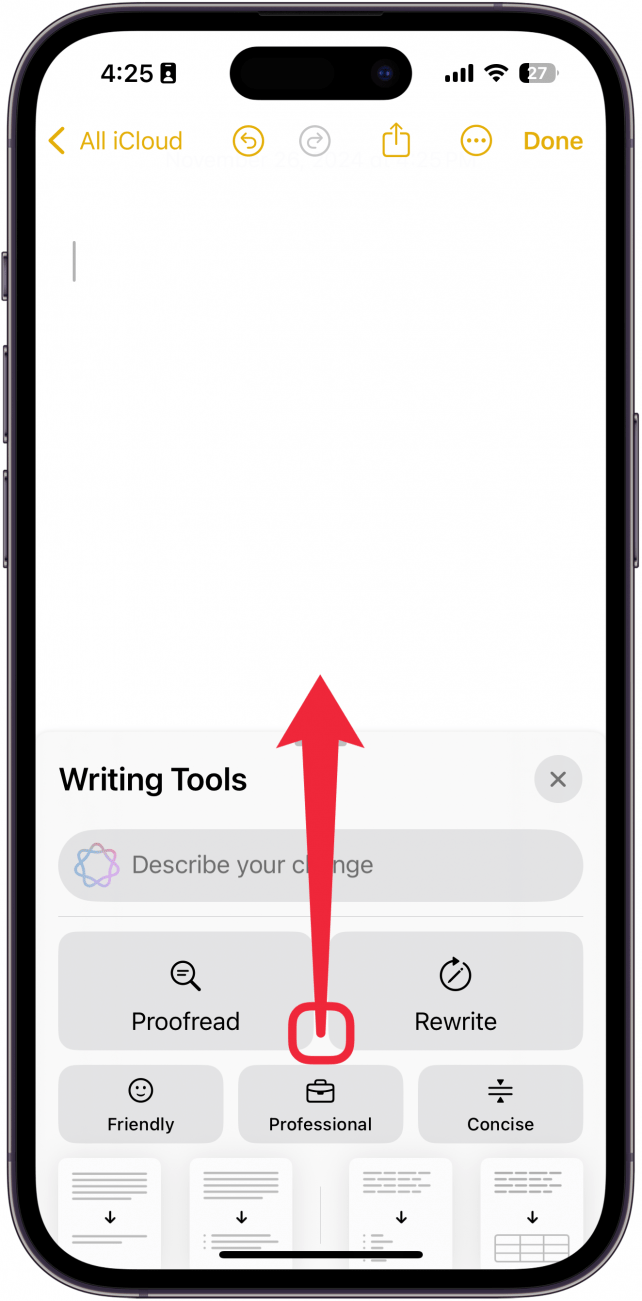
- Изберете Композиране.
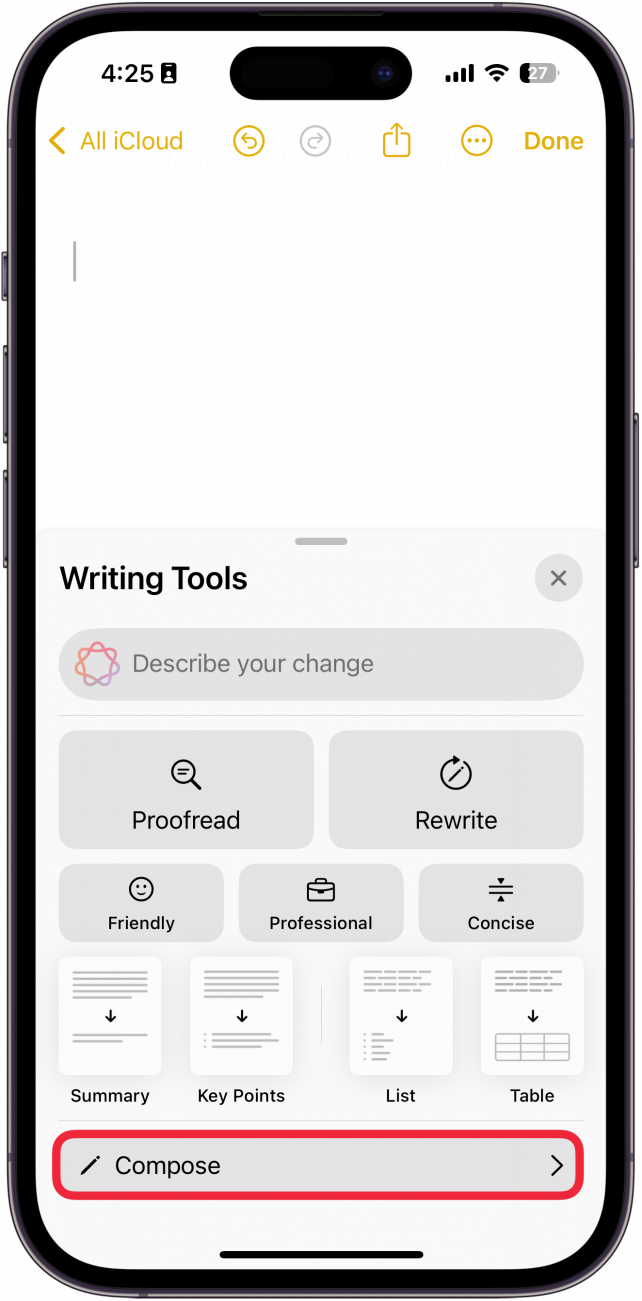
- Докоснете Съставяне с ChatGPT.
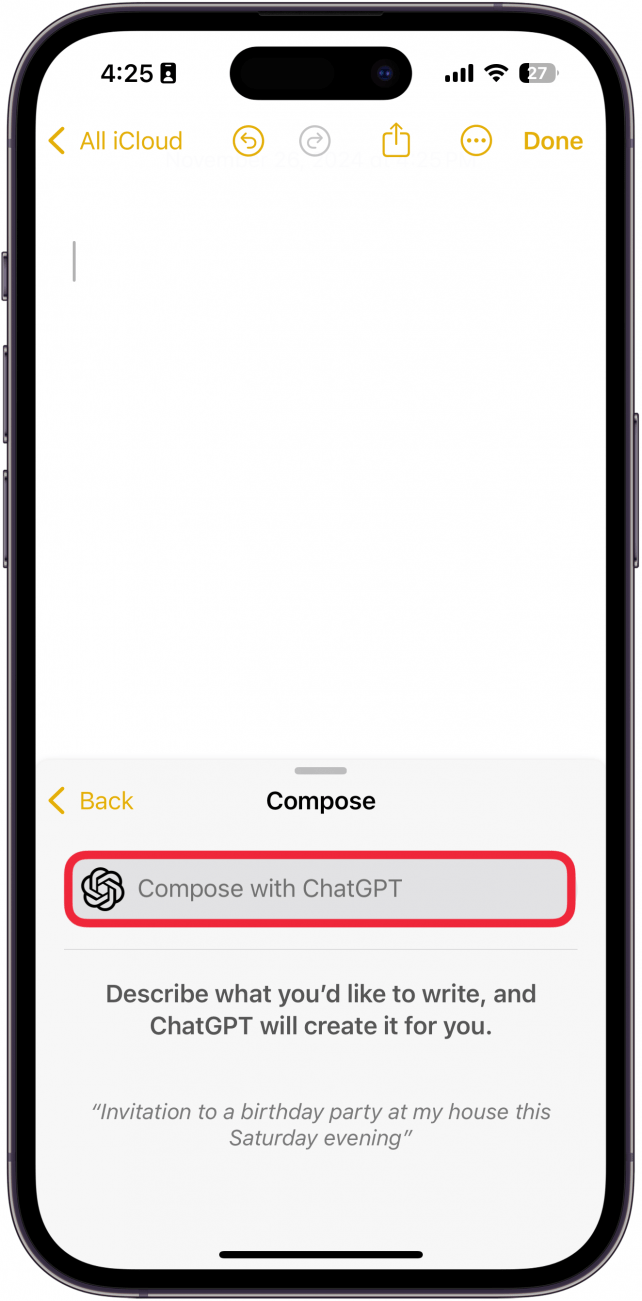
- Напишете заявка и след това докоснете бутона Изпрати.
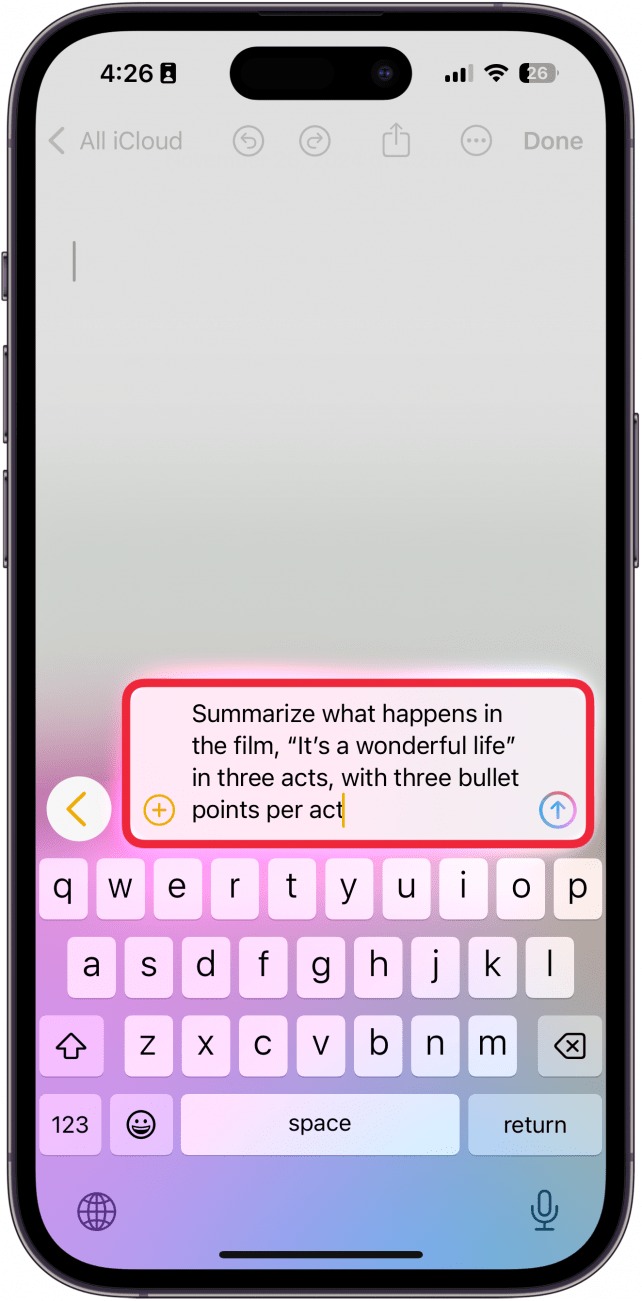
- След миг ще получите текста, генериран от изкуствен интелект. Под него ще имате няколко опции като Прецизиране с ChatGPT и Пренаписване.
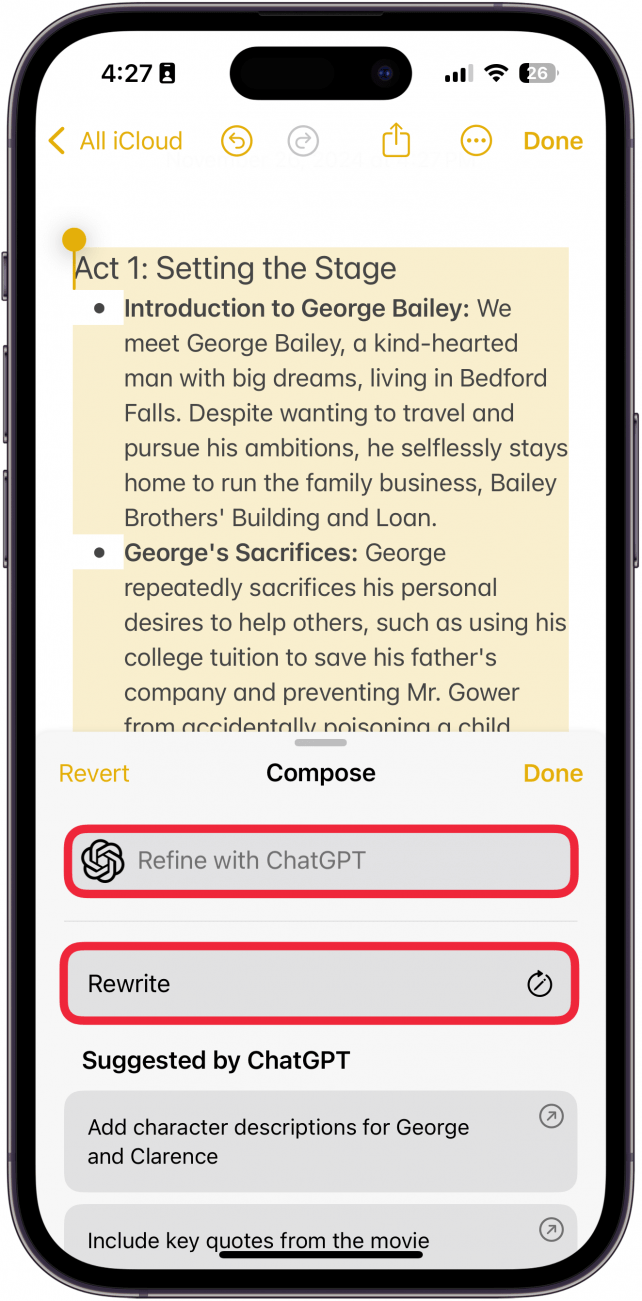
- С последната версия на iOS ChatGPT е интегрирана в Siri, което ви позволява да използвате ChatGPT за изпълнение на заявки, които са твърде сложни за Apple Intelligence. Вижте как да използвате ChatGPT максимално ефективно по-долу!
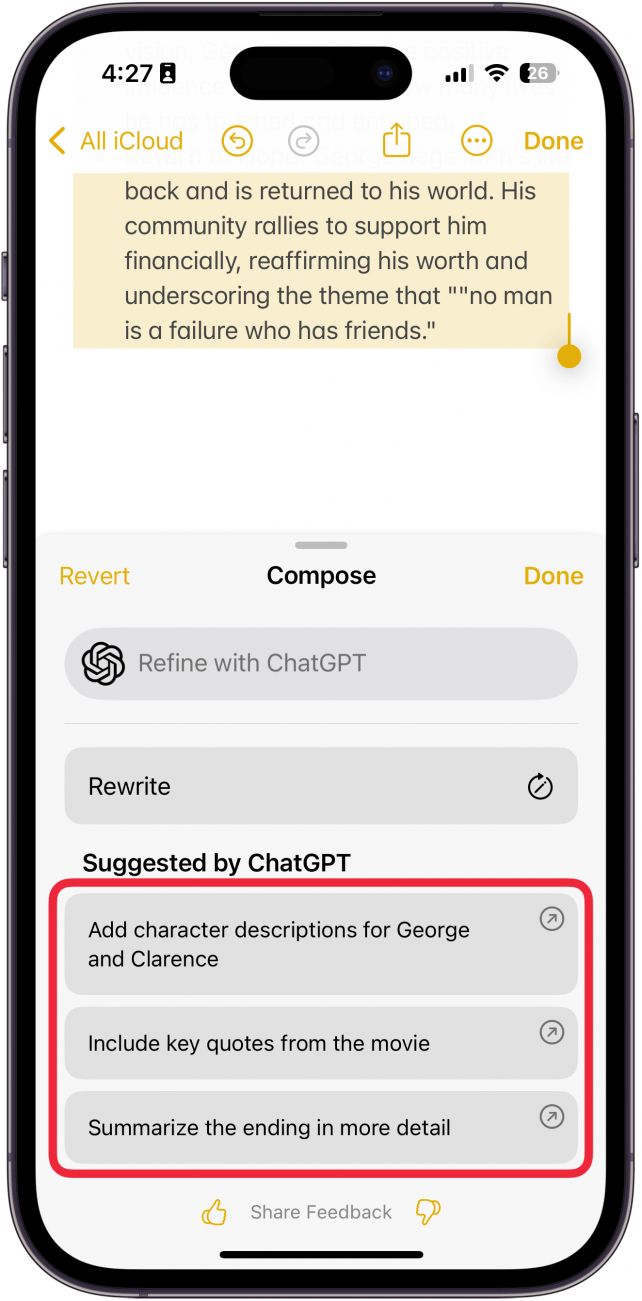
Защо ще ви хареса този съвет:
Използвайте ChatGPT, за да редактирате и усъвършенствате текст, който сте написали, или да създавате нов текст.
- Генерирайте „стихотворения“ и фотореалистични изображения с помощта на ChatGPT.
- Как да използвате интеграцията с ChatGPT на Apple
- Системни изисквания
